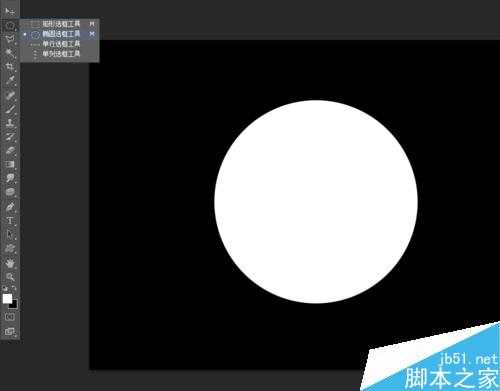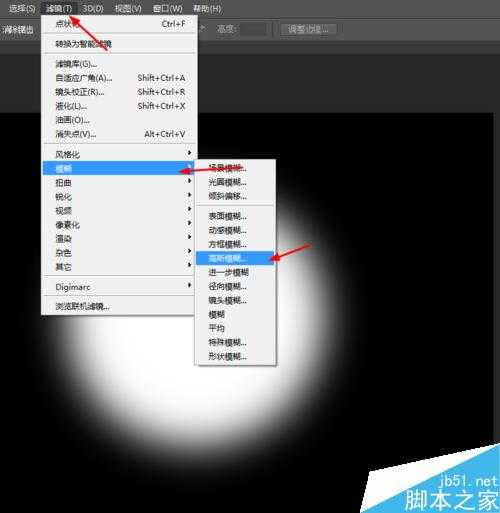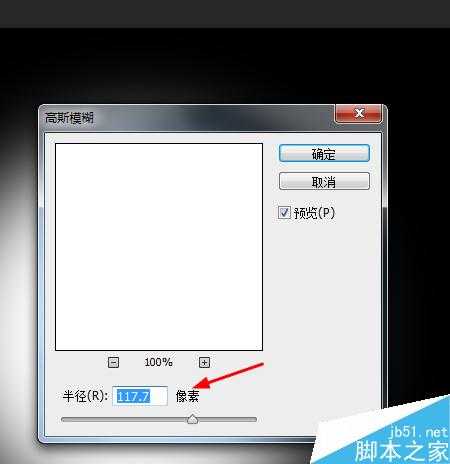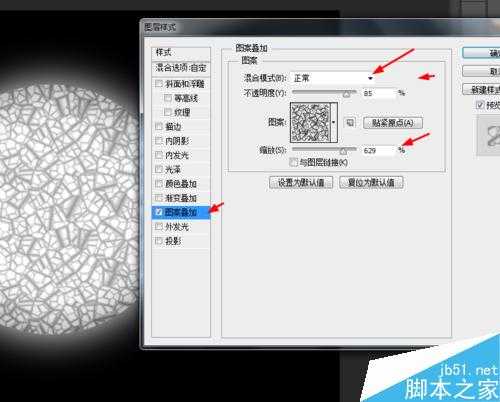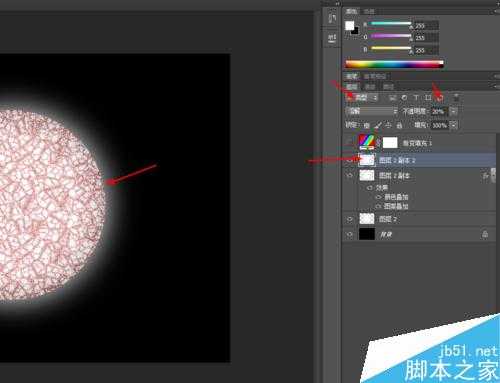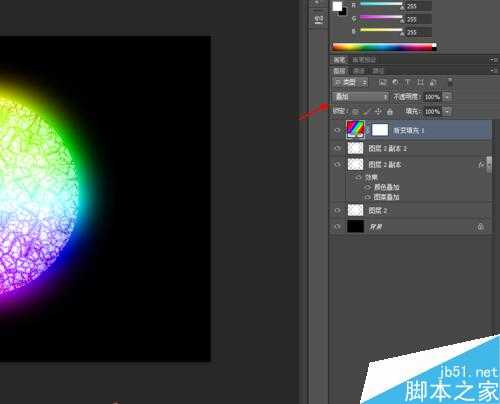相思资源网 Design By www.200059.com
这篇教程主要是向的朋友分享ps制作非常漂亮的发光玻璃球方法,教程很不错,难度也不是很大,推荐到,大家快快来学习吧!
方法/步骤
1、在ps软件中,新建一个3500*2500的文档,背景色填充为黑色,选择选框工具,按住shift画一个正圆选区,填充为白色,并按ctrl+j复制两个出来,如图所示
2、选择椭圆的图层,然后在滤镜中添加高斯模糊,如图所示
3、接着双击椭圆图层副本添加图层样式,调整一下颜色叠加和图案叠加,如图所示
4、把椭圆图层副本的混合模式改为溶解,不透明度改为20%,如图所示
5、最后创建渐变填充的调整图层,再把渐变填充的调整图层的混合模式改为叠加,如图所示
6、效果如下图所示
以上就是ps制作非常漂亮的发光玻璃球方法介绍,操作很简单的,大家学会了吗?希望能对大家有所帮助!
标签:
ps,发光玻璃球
相思资源网 Design By www.200059.com
广告合作:本站广告合作请联系QQ:858582 申请时备注:广告合作(否则不回)
免责声明:本站文章均来自网站采集或用户投稿,网站不提供任何软件下载或自行开发的软件! 如有用户或公司发现本站内容信息存在侵权行为,请邮件告知! 858582#qq.com
免责声明:本站文章均来自网站采集或用户投稿,网站不提供任何软件下载或自行开发的软件! 如有用户或公司发现本站内容信息存在侵权行为,请邮件告知! 858582#qq.com
相思资源网 Design By www.200059.com
暂无ps制作非常漂亮的发光玻璃球的评论...
P70系列延期,华为新旗舰将在下月发布
3月20日消息,近期博主@数码闲聊站 透露,原定三月份发布的华为新旗舰P70系列延期发布,预计4月份上市。
而博主@定焦数码 爆料,华为的P70系列在定位上已经超过了Mate60,成为了重要的旗舰系列之一。它肩负着重返影像领域顶尖的使命。那么这次P70会带来哪些令人惊艳的创新呢?
根据目前爆料的消息来看,华为P70系列将推出三个版本,其中P70和P70 Pro采用了三角形的摄像头模组设计,而P70 Art则采用了与上一代P60 Art相似的不规则形状设计。这样的外观是否好看见仁见智,但辨识度绝对拉满。